如何使用台式电脑中的360随身WiFi软件来创建wifi热点
随着科技的发展,电脑已经成为人们日常生活中必不可少的工具,当我们在使用台式电脑时,是否可以创建WiFi热点呢?接下来就由小编来告诉大家。
具体如下:
1.第一步,打开电脑中的浏览器,搜索360随身wifi并下载电脑版。
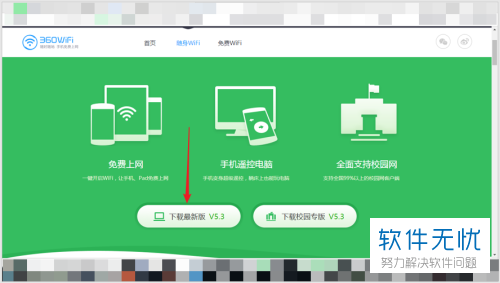
2. 第二步,安装包下载完成后,点击安装。
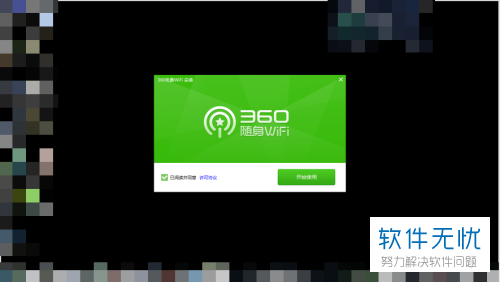
3. 第三步,随身WiFi安装完成后,将自动开始建立wifi热点。
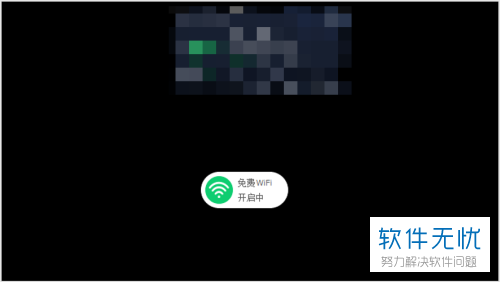
4. 第四步,当wifi热点建立完成后,就可以在弹出的窗口中看到wifi热点和WiFi密码。
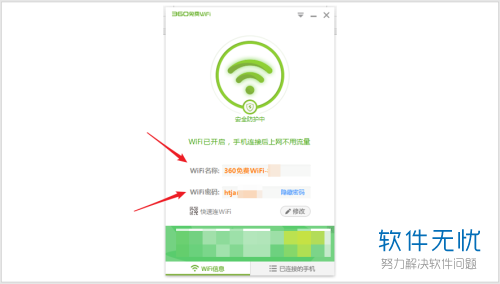
5. 第五步,打开手机中的wifi开关,点击360wifi热点。
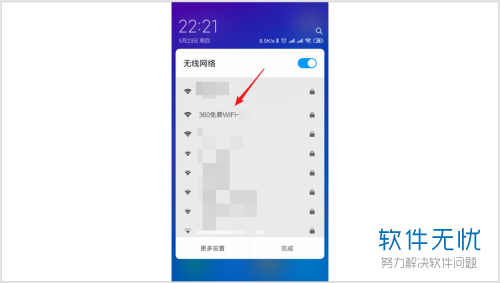
6. 第六步,在密码输入窗口中,输入刚刚电脑中显示的WiFi密码。
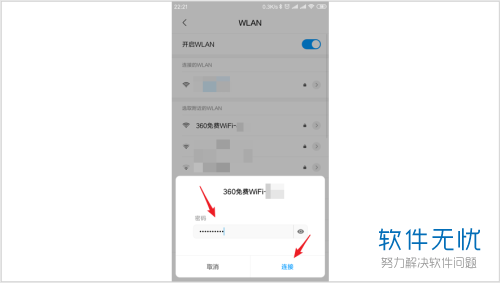
7. 第七步,连接wifi后,在弹出的提示窗口中,点击自动连接右侧的开关,还可以选择是否下载安装资讯推荐。
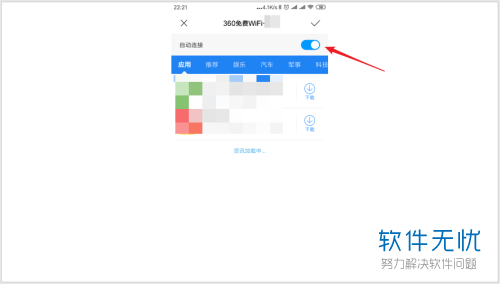
8.第八步,回到手机WiFi页面,就可以看到WiFi连接成功了。
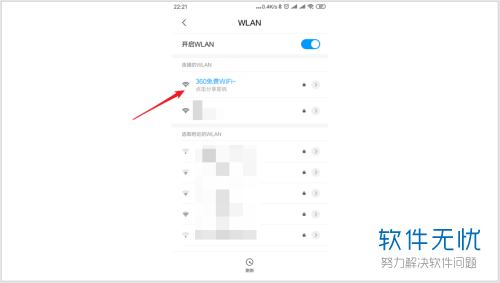
9. 第九步,打开电脑中的360随身wifi,可对连接的手机添加名称以便识别。
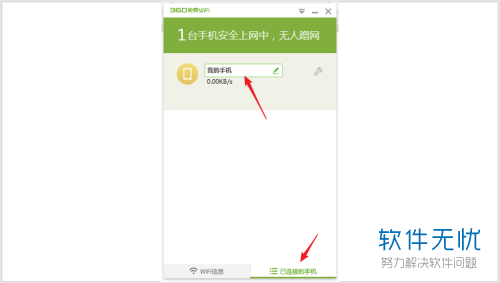
10. 第十步,还可以对该设备进行限速或拉入黑名单。
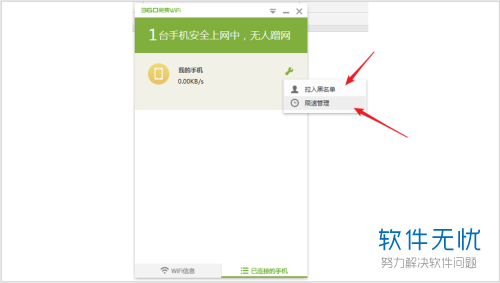
以上就是小编为大家带来的使用电脑中的360随身wifi软件创建WiFi热点的方法。
猜你喜欢
更多-
 2021青骄第二课堂全部答案
2021青骄第二课堂全部答案其他 2021-10-23
-
 oppo云服务平台登录入口
oppo云服务平台登录入口其他 2020-05-18
-
 2021青骄第二课堂五年级所有答案
2021青骄第二课堂五年级所有答案其他 2021-10-24
-
 2021青骄第二课堂初二所有答案
2021青骄第二课堂初二所有答案其他 2021-10-24
-
 电气鼠什么梗
电气鼠什么梗其他 2021-02-06
